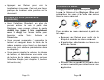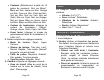User's Manual
P
s
P
s
V
OI
R
SAU
V
La
G
préal
a
S
é
m
e
Gl
i
G
a
Le
mi
l
sé
l
Fa
ra
p
gr
o
Ta
lo
c
gr
o
P
our
o
s
électionn
é
P
our ferm
s
ur Retou
r
R
LES DO
V
EGARD
É
G
alerie c
o
a
blement
s
é
lectionnez
e
nu carrou
s
i
ssez vers
a
lerie pour
docume
n
l
ieu de l’é
c
l
ectionné,
t
a
ites défile
r
p
idement
u
o
ssir.
a
pez pour
v
c
alisateur
o
ssisseme
n
Page 21
o
uvrir
u
é
e, tapez.
er une a
p
.
CUMENT
S
É
S
o
ntient to
u
s
auvegard
é
et ouvrez
s
el:
la gauche
parcourir
v
n
t sélectio
n
c
ran. Pour
t
apez.
r
le localis
a
u
ne secti
o
v
oir la sec
t
à vo
t
n
t favori.
u
ne a
p
p
plication,
S
u
s les d
o
é
s.
la Galeri
e
ou la droit
e
v
os docum
e
n
né se t
r
o
uvri
r
un
d
a
teur pour
o
n du do
c
t
ion délimit
t
re nive
p
plication
appuyez
o
cuments
e
dans le
e
dans la
e
nts.
r
ouve au
d
ocument
atteindre
c
ument à
é
e par le
au de
Page 22
Vous pouvez basculer entre les contrastes
couleur, positif, négatif, et Haute Précision
(si l’image contient du texte), et ajuster la
luminosité de la même façon qu’avec la
Loupe. Veuillez consulter le chapitre 3,
section Agrandir (Interface Standard) pour
plus d’informations.
Appuyez sur Retour pour voir le
localisateur à nouveau.
Appuyez sur Retour à nouveau pour
fermer un document et retourner dans la
Galerie. Lorsque vous fermez un
document, Prodigi se rappellera de votre
position et l’appliquera automatiquement à
la prochaine ouverture du document.
Notes: Si un document contient du texte, le
premier mot sera affiché dans la Galerie pour
l’identifier. Le mot « VIDE » apparaîtra si la
Galerie ne contient pas de document. La
Galerie ne devrait pas contenir plus de 100
documents. À partir de ce nombre, Prodigi
vous demandera d’effacer des documents de
la Galerie avant d’en sauvegarder d’autres.